想要在 Excel 表格中輕鬆標記數據,以便快速識別和尋找特定資訊? php小編蘋果為你帶來詳盡的教程,教你如何使用資料標識圈,輕鬆實現資料標記,提升工作效率。繼續閱讀以下內容,了解 Excel 新增資料識別圈的詳細步驟,告別資料混亂,提升報表視覺化效果。
先開啟一個Excel表格,我們發現表中是三年級一班的各科成績,這裡要找出大於110分的成績:
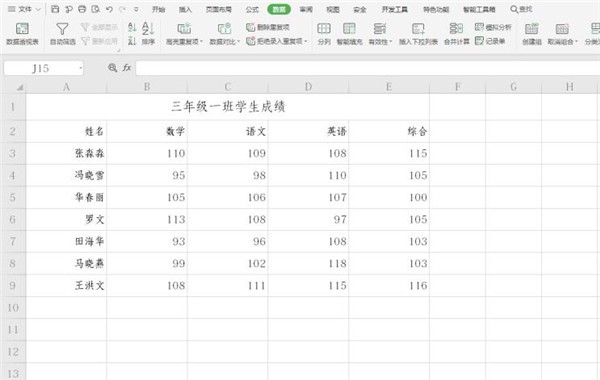 ##選取所有含分數的儲存格,點選工具列上的【資料】,在下拉式選單中選擇【有效性】,二級選單還是選擇【有效性】:
##選取所有含分數的儲存格,點選工具列上的【資料】,在下拉式選單中選擇【有效性】,二級選單還是選擇【有效性】:
 在彈出的資料有效性對話方塊中,允許一欄輸入【整數】,資料一覽選擇【小於或等於】,最大值選擇【110】,點選確定:
在彈出的資料有效性對話方塊中,允許一欄輸入【整數】,資料一覽選擇【小於或等於】,最大值選擇【110】,點選確定:
##然後重複點選【資料】選項下的【有效性】,再選擇二級選單中的【圈釋無效資料】: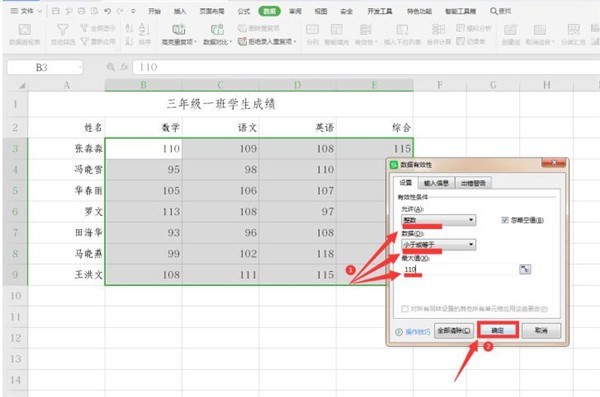
#此時所有大於110的資料全部標識出來: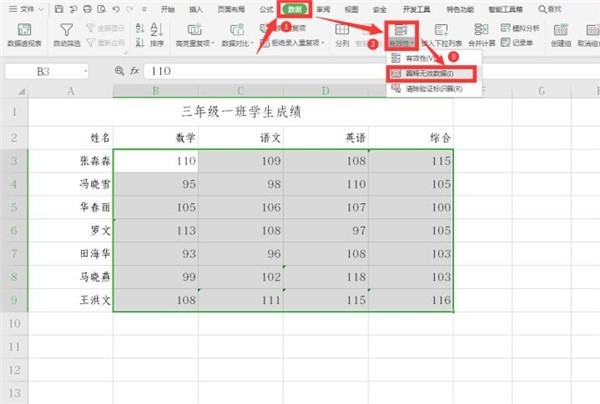
以上是Excel怎麼加入資料標識圈_Excel新增資料標識圈方法的詳細內容。更多資訊請關注PHP中文網其他相關文章!




